عندما تقوم بتنزيل ملف ، يحفظ متصفحكالنشاط في مدير التنزيلات. إذا كنت ستزور مدير التنزيل في مستعرض ، فمن المحتمل أن تجد رابط التنزيل الخاص بالملف. إذا لم يعد الملف مدرجًا هناك ، فهناك حيلة واحدة أخرى يمكنك استخدامها للعثور على رابط التنزيل لملف ، والتي لن تنتهي صلاحيتها على الإطلاق.
تحميل رابط الملف
يعمل هذا إذا كنت لا تزال تملك الملف علىقيادة. إذا قمت بتحميل الملف إلى محرك أقراص سحابي ، وقررت تنزيله من هناك ، فلن تعمل هذه الخدعة. يجب أن يكون لديك الملف الأصلي على محرك الأقراص المحلي.
انتقل إلى الملف ، وانقر فوقه بزر الماوس الأيمن. من قائمة السياق ، حدد "الحصول على معلومات". تكشف نافذة Get Info عن كل أنواع المعلومات حول الملف ، وليس فقط المعلومات التي تعد جزءًا من البيانات التعريفية الخاصة به.
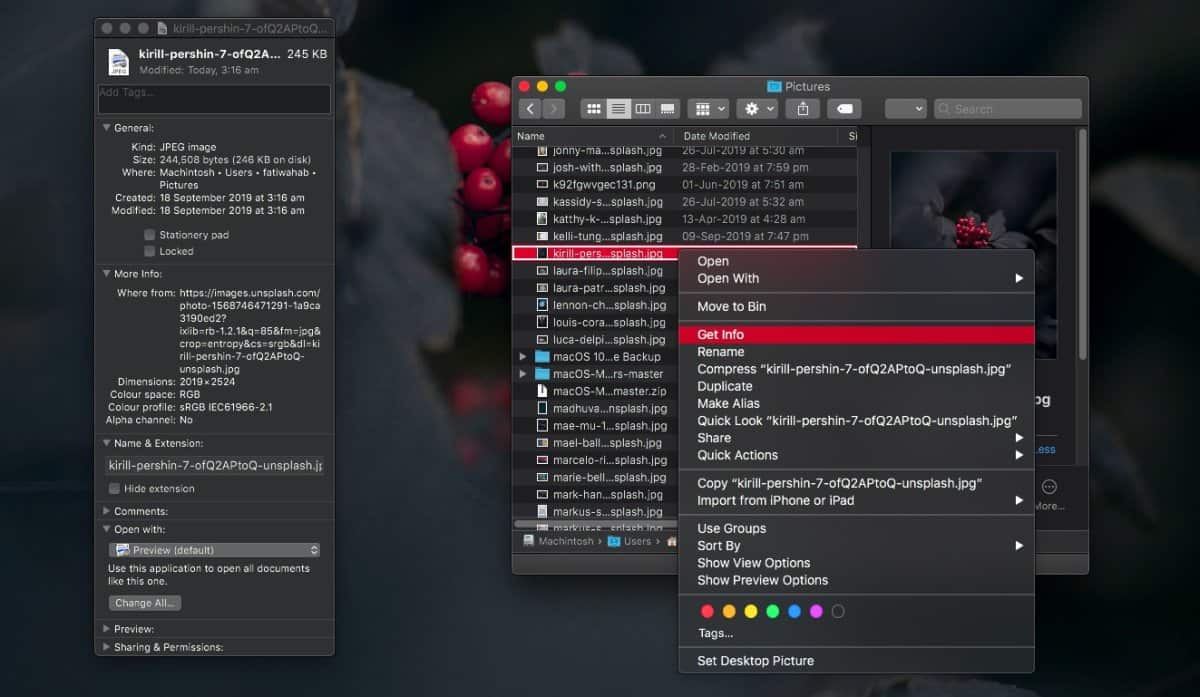
إذا قمت بتوسيع خيار "مزيد من المعلومات" ، فستقوم بذلكانظر الرابط المباشر إلى أين نشأ الملف. سيتم إدراجها في حقل "أين". جميع الملفات التي تم تنزيلها سوف تحتوي على هذه المعلومات. لهذا السبب إذا قمت بتنزيل ملف من محرك أقراص سحابي ، فلن تعمل هذه الخدعة. سيتم ربط هذا الملف بدلاً من ذلك بمحرك الأقراص السحابي الذي جاء منه.

سيكون حقل "أين" غائبا عن الملفات التيتم إنشاؤها على النظام الخاص بك. في لقطة الشاشة السابقة ، يمكنك رؤية ثلاثة نوافذ Get Get مختلفة. اثنان للملفات التي نشأت من الإنترنت في حين أن الثالثة (الأخيرة / الأكثر اليمين) هي لقطة شاشة تم التقاطها على جهاز Mac.
لا يمكن إزالة هذه المعلومات. إنه ليس جزءًا من البيانات الوصفية للملف ، لذا إذا كنت تريد نقل الملف إلى نظام تشغيل مختلف ، فلن يكون هناك. وهذا أيضًا سبب تحميله في مكان آخر ثم تنزيله إلى الكتابة فوق المعلومات. لا يمكن حقًا حفظه خارج الجهاز الموجود به.
بالنسبة للرابط ، سيكون صحيحًا ولكنهذا لا يعني أن الملف سيكون متاحًا دائمًا هناك. يمكنك تحديده ونسخه ولصقه في المستعرض الخاص بك. من المحتمل أن تكون النتيجة هي تنزيل الملف مرة أخرى (أو إصدار أحدث منه) ، ولكن إذا كان الرابط ميتًا أو تمت إزالة الملف واستبداله بشيء آخر ، فلا يوجد شيء يمكن القيام به حيال ذلك.
لا يمكنك أيضًا تعديل هذه المعلومات. الرابط موجود لتبقى ، إذا قمت بفتح الملف ، وقمت بإنشاء وحفظ نسخة طبق الأصل منه في تطبيق على سطح المكتب الخاص بك ، سيكون لديك الملف بدون معلومات التنزيل الخاصة به.









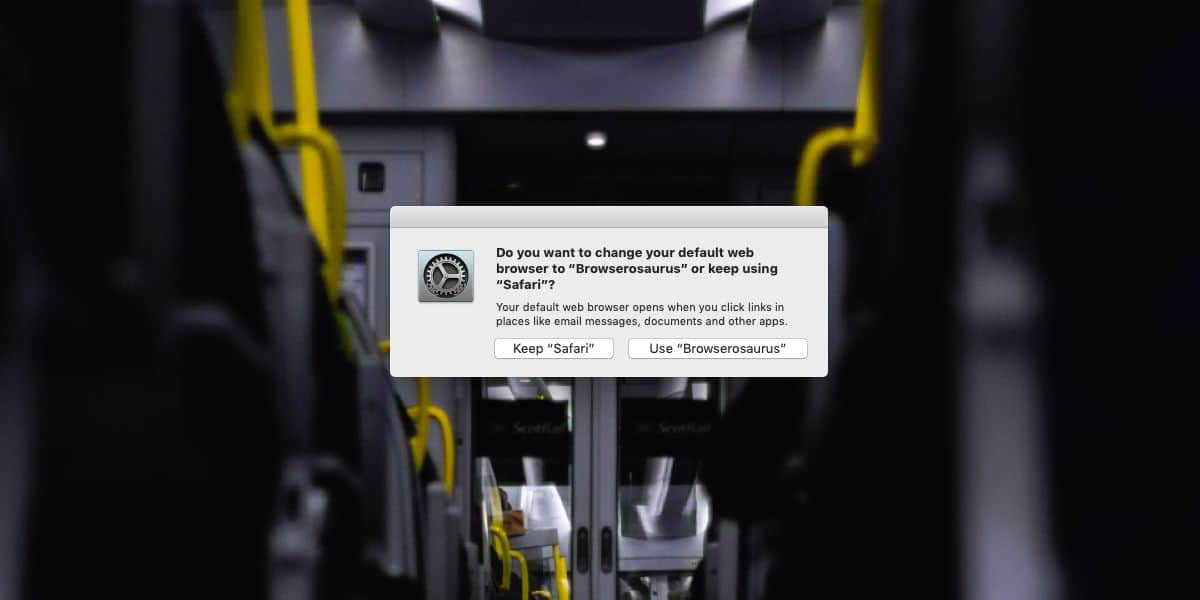



تعليقات